この記事は機械翻訳を使用して作成されました。
インサイト: collaboration feature
YS
注意: 共有可能なダッシュボードはプレミアムおよびそれ以上のプランでのみ利用可能です。プランの切り替え方法についてはこの記事を参照してください。
時間を節約し、ダッシュボードやレポートでのチームワークを簡素化するためにインサイトでコラボレーションしましょう。パフォーマンスデータを共有し、編集権を割り当て、チームとの意思決定を一元化できます – すべて一つの場所で。
コラボレーション機能はどこにありますか?
Insightsで共有モーダルを開くには、ダッシュボードまたはレポートの右上隅にある“...”ボタンをクリックし、“ユーザーと共有”を選択します。
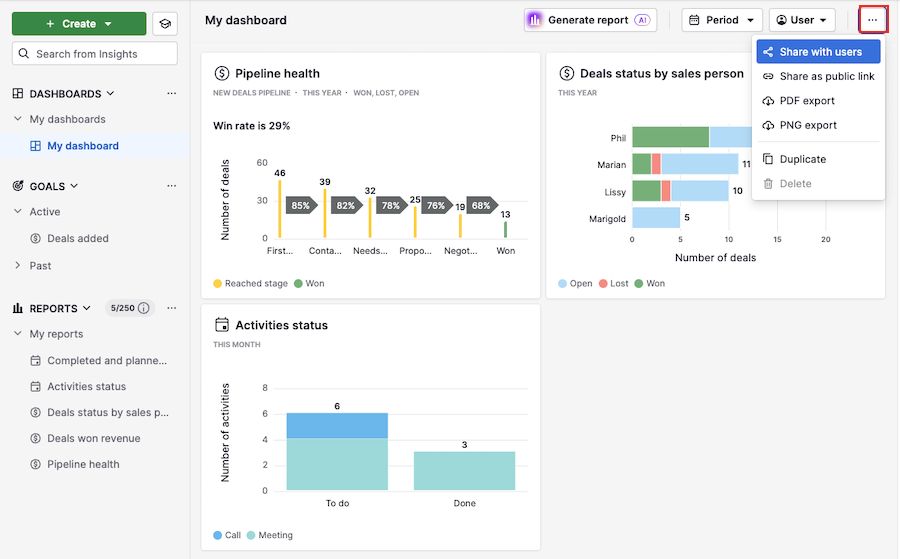
デフォルトで”ユーザーと共有”タブが表示されます。検索バーにチームメイトやチームの名前を入力できます。
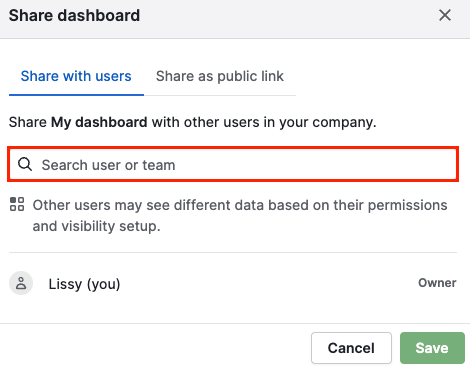
ユーザーを選択すると、付与したい権限(閲覧者、編集者)や、所有権を移転するオプション、アクセスを削除するオプションを選択できます。
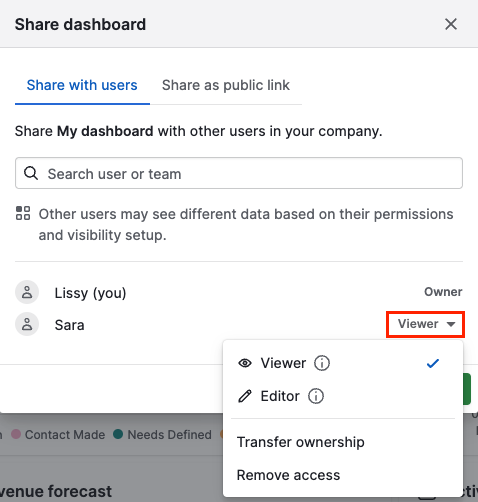
共同権限
利用可能なアクションは、共有 ダッシュボードおよびレポートに対して、所有者が他のユーザーに与える権限に依存します。
共有ダッシュボード
所有者 |
|
編集者 |
|
閲覧者 |
|
注意: ダッシュボードの共同編集者権限は、個々のユーザーにのみ利用可能です。チームはサポートされていません。
共有レポート
所有者 |
|
編集者 |
|
閲覧者 |
|
注意: 編集権限を持つ共有レポートは、ユーザーのレポート制限にカウントされます。レポートの共同編集者権限は、個々のユーザーにのみ利用可能です。レポートの閲覧者権限は、チームおよびすべてのユーザーに利用可能です。
レポートまたはダッシュボードが共有されると、ナビゲーションバーのアイテムにアイコンが表示されます。
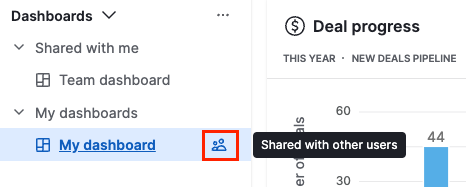
共有されたアイテムを削除する
あなたは、共有されたダッシュボードやレポートから自分を削除することができます。
共有されたダッシュボードまたはレポートを開いてください。”...” > ダッシュボードから削除をクリックします。
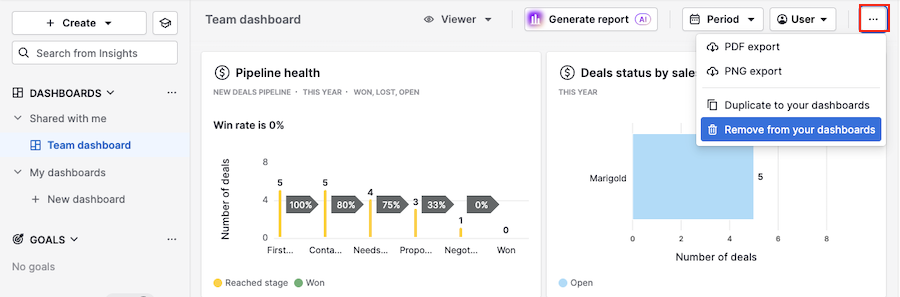
注意: ダッシュボードまたはレポートはあなたには表示されなくなりますが、他の誰かのために削除されることはありません。チームや全ユーザーと共有されたダッシュボードやレポートから自分を削除することはできません。
よくある質問 (FAQ)
2人が同時にダッシュボードを編集するとどうなりますか?
- 最後にダッシュボードを保存したユーザーは、同時に行われた変更について通知されます。ページを更新して再試行する必要があります。
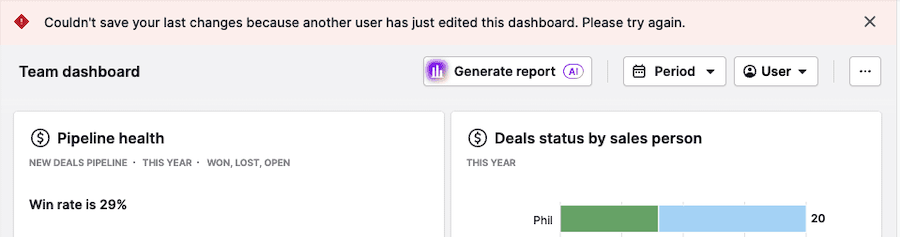
2人が同時にレポートを編集するとどうなりますか?
- 最後にレポートを保存したユーザーは、他の同時変更について通知されます。新しいレポートとして保存するか、変更を破棄するオプションが表示されます。
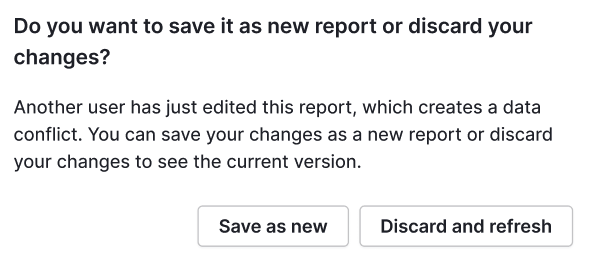
レポートの公開リンクを生成するにはどうすればよいですか?
- 現在、レポートの公開リンクはサポートされていません。
共有ダッシュボードのデータが更新される頻度を変更できますか?
できますが、2つの条件を満たす必要があります:
- 公開リンクの所有者である必要があります
- リンクはコピーされたブラウザで開く必要があります

別のユーザーがダッシュボードリンクを開くか、異なるデバイスでリンクが開かれると、更新間隔はデフォルト(1時間)にリセットされます。
この記事は役に立ちましたか?
はい
いいえ